Как в Media Player Classic повернуть видео
Программа Media Player Classic является одним из самых распространенных в мире плееров для воспроизводства видеофайлов. Это приложение распространяется бесплатно, благодаря чему снискало первичную популярность, ведь большинство других опций либо изначально требуют оплаты, либо, оставаясь формально бесплатными, показывают рекламу и как-либо иначе вмешиваются в процесс просмотра видео.
| Способ 1 ↓ | Способ 2 ↓ | |
Для чего переворачивать видео в Media Player Classic
Media Player Classic не содержит никаких «скрытых» и некомфортных для пользователя функций, зато гарантированно предоставляет отличное качество просмотра любого видео, для которого есть кодеки. Плеер не предусмотрен для углубленной работы с воспроизводимым материалом, возможностей для редактирования практически нет, но некоторые опции, такие как перевернуть видео во время просмотра, имеются. Они необходимы в следующих случаях:
Они необходимы в следующих случаях:
1. Если видео было неправильно отснято, использовалась устаревшая модель камеры или телефона — это распространенная проблема, в основном, затрагивающая любительскую съемку. Непрофессионал легко способен ошибиться с проставлением режима просмотра, а результатом будет «неправильное» видео.
2. Файл частично поврежден, в результате чего автоматически ориентация картинки не устанавливается, данные о верном положении кадра утеряны. Это тоже довольно частая проблема.
3. Файл не поврежден, но он скачан не до конца, также оказалась по тем или иным причинам повреждена информация о «нормальном» положении.
4. Изображение переоцифровано со старого носителя, не все получилось сделать идеально, в результате чего формат изменился так, что располагается теперь неверно.
Во всех этих или аналогичных ситуациях можно будет поменять расположение кадра с помощью встроенных опций программы. Не придется докачивать никаких кодеков, плагинов, серьезно вмешиваться, например, в настройки самого компьютера.
Переворот видео в Media Player Classic: первый способ
Это основной способ, универсальный, не зависящий от того, какой компьютер или ноутбук использует владелец приложения. Особенность Media Player Classic заключается еще и в том, что это «легкая» и занимающая совсем немного места программа, поэтому ее зачастую выбирают для слабых машин с существенными ограничениями. Предлагаемый способ переворота подходит для абсолютно любых устройств, а алгоритм действий следующий:
1. Нужно открыть программу и поставить на паузу во время воспроизведения того файла, который необходимо перевернуть.
2. Далее зайти в меню «Вид», после чего проследовать в опцию «Настройки».
3. Откроется довольно обширное подменю с множеством различных вариантов изменения параметров программы. Необходимо найти тот раздел, который озаглавлен как «Воспроизведение».
4. В свою очередь, в подменю «Воспроизведение» найти раздел Вывод, выбрать уже его.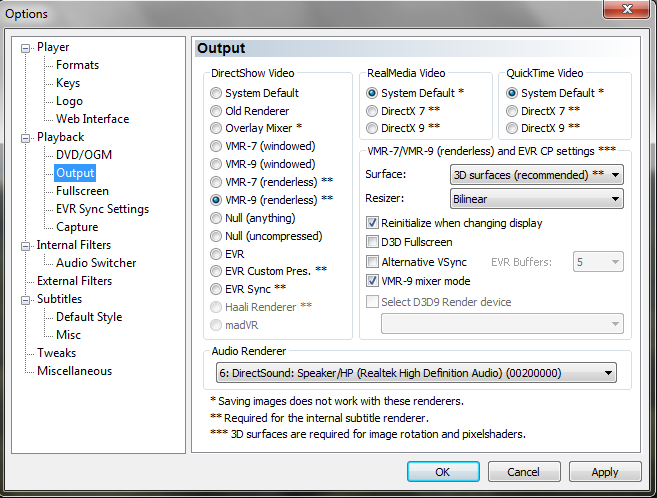
5. Здесь надо проверить, чтобы стояла галочка рядом со словом «Поворот».
6. Далее возвращаемся к общему меню, чтобы найти другой раздел — «Проигрыватель».
7. Здесь находим «Клавиши» и назначаем «быстрые сочетания» для переворота под любым углом.
Определенные сочетания уже назначены «по умолчанию», но они не всегда работают, поэтому можно переназначить и перенастроить по своему вкусу. Необязательно задействовать абсолютно все опции поворота, например, если нужно просто наклонить на 90 градусов, но стоит проследить, чтобы все варианты оставались так или иначе прописаны.
Переворот видео в Media Player Classic: второй способ
Этот вариант очень простой, но он подходит только для тех компьютеров или ноутбуков, где есть цифровая панель клавиш, в том числе, кнопка Num Lock. Она имеется не везде, некоторые старые модели простых нетбуков ради экономии лишались этой панели. Если есть, то ее нужно нажать, а далее работать с сочетанием Alt+Num.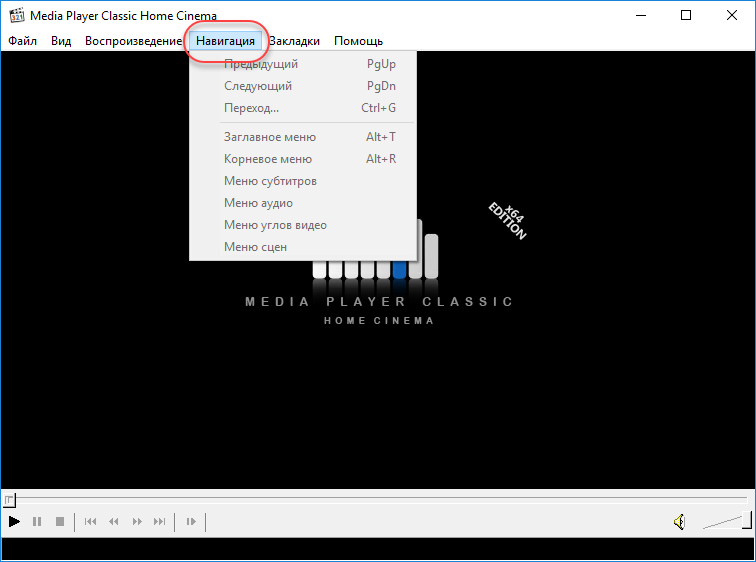 Задействуются цифры от одного до восьми. Об этой функции следует знать следующее:
Задействуются цифры от одного до восьми. Об этой функции следует знать следующее:
- нажатие единицы перевернет на два градуса против часовой стрелки;
- двойка отражает по вертикали;
- тройка — по часовой стрелке, шаг 90 градусов;
- четверка — по горизонтали два градуса;
- шестерка — отразить по горизонтали;
- восьмерка — поворот по вертикали.
Обычно этот алгоритм осваивается интуитивно, ведь взаимодействие очень простое. Проигрыватель предоставляет информацию о том, на сколько градусов было повернуто видео, при необходимости можно сбросить, просто закрыв файл и запустив его снова. Если задействовать клавиатуру с Num Lock, то можно настраивать положение кадра с достаточно высокой точностью.
Copyright © 2023 — www.media-player-classic.ru — Вопросы и ответыНеофициальный сайт программы MPCOpenBox — Утилита которая распаковывает и запускает установщик необходимой программы.
Media Player Classic — Home Cinema (MPC-HC) | Программы
← Вернуться в раздел «Программы»Автор: mysterix
Дата сообщения: 20.06.2014 09:05
Для чего используется опция нормализовать в аудиопереключателе? Помогает ли она предотвратить вожможный clipping в аудиодорожках?
Автор: maxvlas
Дата сообщения: 20.06.2014 10:00
Как повернуть видео отснятое на телефоне на 90 градусов в Media Player Classic
,Alt+Num3 не работает
Автор: RomanNT
Дата сообщения: 20.06.2014 10:31
Как повернуть видео отснятое на телефоне на 90 градусов в Media Player ClassicПохоже, не умеет этого Media Player Classic.
,Alt+Num3 не работает
Поверните видео каким нибудь он-лайн сервисом, для этого предназначенным.
Их полно в гугле.
Вот, например:
http://itpride.net/rotvid
Мануал здесь:
 html
htmlАвтор: k2o
Дата сообщения: 20.06.2014 13:10
Alt+Num3 не работаетЦитата:
Похоже, не умеет этого Media Player ClassicА у меня «почему-то» работает. Специально скачал попробовать MPC-HC.1.7.5.195.×86 W7x86 — настройки по-умолчанию.
Добавлено:
Хотя, может не работает из-за специфики кодека/параметров кодирования/контейнера конкретного «телефонного» видео?..
Автор: BigBlue
Дата сообщения: 20.06.2014 17:30
maxvlas, возможно не работает по этой причине.
http://i64.fastpic.ru/big/2014/0620/03/351c8e9177ee730377e15a517def1303.png
Автор: maxvlas
Дата сообщения: 21.06.2014 21:12
Цитата:
maxvlas, возможно не работает по этой причине.Я как поставил по умолчанию,такой вид сейчас
Просто заменить надо на другой и все?
——————————-
k2o
Цитата:
Хотя, может не работает из-за специфики кодека/параметров кодирования/контейнера конкретного «телефонного» видео?.Смещение есть у меня Ctrl+1 и.т.д 2.3.
А вот Alt+1 и.т.д 2.3 не работал
У меня еще мысль была может драйвер на клаву не стоит ,или это не влияет.ведь драйвер если дает то доп кнопки и прочее
Автор: BigBlue
Дата сообщения: 21.06.2014 21:50
maxvlas, поворот под madVR в Хр тоже работать не будет. а какой рендерер под ХР это будет делать, я не знаю.
Автор: 7sh4
Дата сообщения: 22.06.2014 22:36
Цитата:
Да хоть тот же, от Mirillis.неправда, hd5xxx (uvd2) в принципе не умеет 1080 60p с dxva, 720 60p dxva потолок, еще у amd и не каждая видеокарта hd6xxx серии (uvd3) это умеет
Автор: sergeo78
Дата сообщения: 22.06.2014 22:44
ладно вам из за железных костылей тёрки устраивать. самый лучший декодинг- это software mode, без всяких cude, quicksinc, или dxva12. поэтому надо его всячески развивать, и оптимизировать. у меня есть вопрос, может здесь у кого исходники mpc-hc lite остались.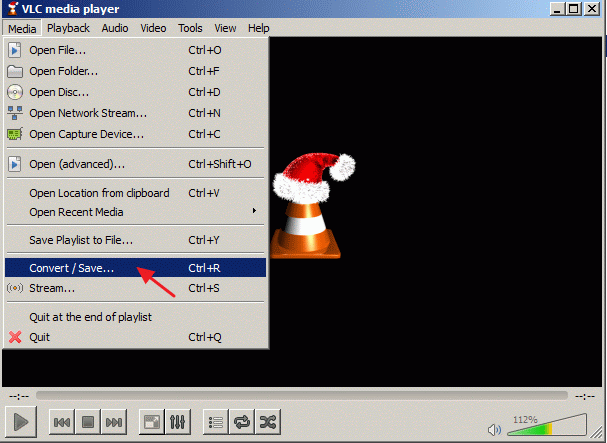 спрашивал на doom9, но там все активно срутся, и им не до меня. поэтому может на родном форуме мне повезёт с этим.
спрашивал на doom9, но там все активно срутся, и им не до меня. поэтому может на родном форуме мне повезёт с этим.
Автор: maxvlas
Дата сообщения: 06.07.2014 18:34
Русская/английская/украинская установочная и портативная версии в одном установщике!
[more=Особенности]
Особенности версии:
Тип: установка, распаковка portable
Лечение: не требуется (программа бесплатна)
Вырезано: прочие локализации
Разрядность: автоматическое определение 32-bit / 64-bit
Дополнительно: простенький тулбар управления
Подхват настроек из файлов mpc-hc(64).ini / Settings.reg
Ключи командной строки:
Тихая установка обычной версии: /S /I
Распаковка портативной версии: /S /P
Выбор места установки: /D=ПУТЬ
Ключ /D=ПУТЬ следует указывать самым последним
Например: файл_установки.exe /S /D=C:\MyProgram
ОС: Windows XP SP3, Vista, 7, 8 (32-bit/64-bit).
Примечание! В связи с особенностями работы Windows 8, ассоциации на этой системе необходимо устанавливать вручную, воспользовавшись кнопкой «Установка программ по умолчанию» в настройках MPC-HC (Проигрыватель -> Форматы).
[/more]
Автор: doc11111
Дата сообщения: 11.07.2014 13:39
Заранее спасибо за Вашу помощь.
С уважением, doc11111.
Автор: BigBlue
Дата сообщения: 11.07.2014 15:37

Автор: nv59
Дата сообщения: 12.07.2014 20:02
Версия 1.7.6 _требует Вин+СП3. А для СП2 какая последняя версия? У меня сейчас стоит 1.7.0.7701 — работает, но может есть что-то полезное в более свежем продукте?
Автор: sergeo78
Дата сообщения: 12.07.2014 21:29
У меня сейчас стоит 1.7.0.7701 — работает, но может есть что-то полезное в более свежем продукте?ничего полезного, после того как разрабы перешли на lav, в mpc-hc быть уже не может. она только обёрточка, фантик. нужно этот LAV обновлять, если очень хочется чего то нового.
Автор: Unitaz
Дата сообщения: 14.07.2014 17:02
как вернуть всё обратно ???
Автор: mysterix
Дата сообщения: 22.07.2014 20:43
Что можно сделать, чтобы PGS в M2TS не выводился? Никакое отключение не помогает…
P.S. Использую EVR+LAV.
——-
P.P.S. А , хотя, нет: похоже, это просто хардсаб.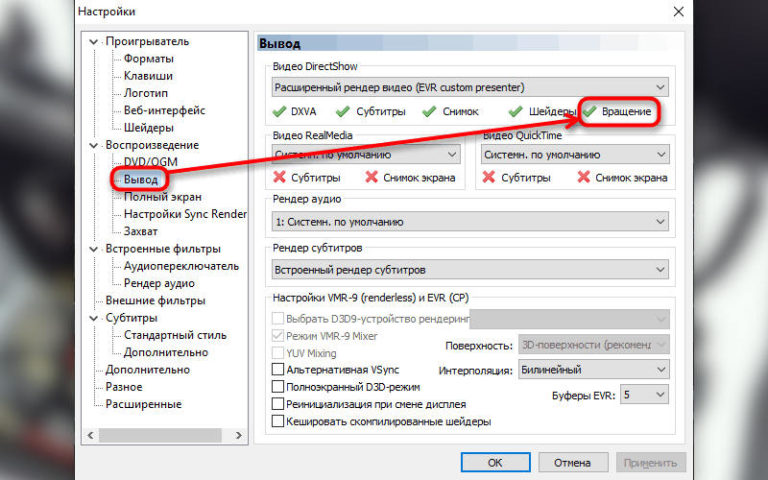
Автор: Dimanya
Дата сообщения: 25.07.2014 14:59
Не могу понять что произошло теперь фильм проигрывается в отдельном окне
как вернуть всё обратно ???
Ctrl+0. Хотя могу и ошибаться. Может фильм 4К? На полный экран нормально показывает?
Автор: grokote
Дата сообщения: 25.07.2014 18:08
Народ, а 3d mpc сейчас поддерживает? Формата sidebyside, overunder имеется в виду.
Автор: dmitrirender
Дата сообщения: 26.07.2014 07:37
На сайте http://www.dmitriRender.ru доступна новая версия фильтра плавного воспроизведения видео DmitriRender 2.0.0.3.
Фильтр в реальном времени преобразует частоту кадров видео и позволяет смотреть фильмы и клипы без подергиваний и мутности. Все расчеты производятся на видеокарте с практически нулевой загрузкой CPU. Поддерживаются видеокарты NVidia и AMD с аппаратной поддержкой DirectX 11, включая AMD APU со встроенной в процессор видеокартой. Поддерживается работа в Windows 7 / 8 / 8.
Автор: Bloop
Дата сообщения: 26.07.2014 15:43
Возникла проблема со звуком PCM, нет одного тыльного канала. На других плеерах (в частности LA) все ок. Замечал эту проблему уже неоднократнатно на разых файлах. Что с этим можно сделать?
Характеристики аудиопотока:
ID : 4352 (0x1100)
Menu ID : 1 (0x1)
Format settings, Endianness : Big
Format settings, Sign : Signed
Muxing mode : Blu-ray
Codec ID : 128
Duration : 1h 48mn
Bit rate mode : Constant
Bit rate : 4 608 Kbps
Channel(s) : 6 channels
Channel positions : Front: L C R, Side: L R, LFE
Sampling rate : 48.
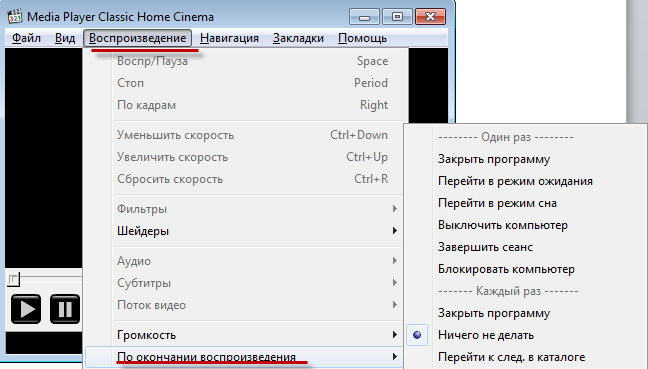 0 KHz
0 KHz Bit depth : 16 bits
Stream size : 3.51 GiB (16%)
Language : Russian
format_identifier : HDMV
Source : 00003.m2ts
[/more]
Автор: Kaile
Дата сообщения: 04.08.2014 01:07
А где у плеера версии 6.4.9.1 возможность добавить яркости/освещённости изображения.
Что-то в свойствах не найду.
Автор: shadow_member
Дата сообщения: 04.08.2014 06:20
Kaile
Настройки->Клавиши->найти «Яркость увеличить»->медленный двойной клик в строке->назначить свои клавиши. И т.д.;
Настройки->Разное->а тут ползунки.
Автор: V0lt
Дата сообщения: 04.08.2014 07:08
Kaile
В теме обсуждается только MPC-HC. Дремучий MPC такие фичи не поддерживает.
Автор: TemaZosin
Дата сообщения: 04.08.2014 11:02

Я предполагаю, что ключевые кадры, но 7-10 минут для ключевика — бред конечно.
Автор: V0lt
Дата сообщения: 04.08.2014 11:11
TemaZosin
Это метки глав. Если не нравится, то можешь отключить в настройках.
Автор: Kaile
Дата сообщения: 04.08.2014 11:12
Дремучий только и держит, без дёргания, большие mkv файлы. А новые, навороченные MP тоже дёргают звук таких файлов, как и в Гом плеере.
shadow_member
Спасибо, буду искать где такое есть, вроде в моём плеере нет этого?
Автор: V0lt
Дата сообщения: 05.08.2014 08:39
По неизвестной причине в списке фильтров (Вид->Настройки…->Внешние фильтры->Добавить…) не нахожу установленный DmitriRender 2.0.0.3. Это нормально?
PS: Пробный период истек, железо фильтром не поддерживается.
Добавлено:
Разобрался. Фильтр в системе не регистрируется.
Автор: dmitrirender
Дата сообщения: 06.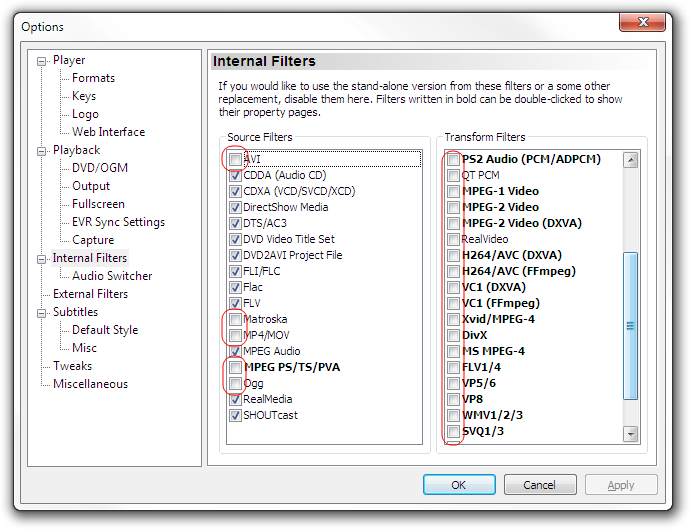 08.2014 12:29
08.2014 12:29
V0lt
По умолчанию DmitriRender в системе не регистрируется, чтобы не лезть, куда не нужно. Как самому его зарегистрировать в системе и подключить к различным плейерам, описано в Help.
Насчет пробного периода могу помочь, если напишите на е-мейл техподдержки.
Насчет железа помочь не могу. Может быть в следующих версиях…
Автор: V0lt
Дата сообщения: 06.08.2014 13:05
dmitrirender
Думаю имеет смысл сделать опцию в инсталляторе (пусть по умолчанию отключенную) для регистрации фильтра в системе.
Еще касательно инсталлятора. Хорошо было бы, если язык инсталлятора автоматически выбирался исходя из текущей локали системы.
Автор: PetrasK
Дата сообщения: 06.08.2014 14:30
Уважаемые знатоки! Подскажите, пожалуйста, что делать, если плейер перестал воспроизводить речь в фильмах в формате *.mkv, слышен толко шумовой и музыкальный фон. С другими форматами (*.avi и проч.) все в порядке. И вроде в настройках ничего н менял! За дилетантский вопрос просьба сильно не пинать. ..
..
Страницы: 123456789101112131415161718192021222324252627282930313233343536373839404142434445464748495051525354555657585960616263646566676869707172737475767778798081828384858687888990919293949596979899100101102103104105106107108109110111112113114115116117118119120121122123124125126127128129130131132133134135136137138139140141142143144145146147148149150151152153154155156157158159160161162163164165166167168169170171172173174175176177178179180181182183184185186187188189190191192193194195196
Предыдущая тема: Opera (часть 21)
Форум Ru-Board.club — поднят 15-09-2016 числа. Цель — сохранить наследие старого Ru-Board, истории становления российского интернета. Сделано для людей.
Media Player Classic — Домашний кинотеатр 1.9.23 Программное обеспечение
Разван Сереа Репортер Неовин · с
Media Player Classic — Home Cinema (MPC-HC) — это бесплатный видео- и аудиоплеер с открытым исходным кодом для Windows. MPC-HC основан на оригинальном проекте Guliverkli и содержит множество дополнительных функций и исправлений ошибок. MPC-HC не бросается в глаза, но работает практически с любым медиаформатом. MPC-HC использует технологию DXVA для передачи операций декодирования на вашу современную видеокарту, улучшая качество просмотра. А MPC-HC поддерживает как физические, так и программные DVD с меню, навигацией по главам и субтитрами.
Обзор функций
Кажется, что многие люди не знают о некоторых замечательных функциях, которые были добавлены в MPC-HC за последние годы. Вот список полезных опций и функций, о которых должен знать каждый:
Темный интерфейс
- Меню > Вид > Темная тема
- При использовании темной темы также можно изменить высоту панели поиска и размер кнопок панели инструментов.

- Параметры > Дополнительно
Предварительный просмотр видео на панели поиска
- Параметры > Твики > Показать предварительный просмотр на панели поиска
Настройка скорости воспроизведения
- Меню > Воспроизведение > Скорость воспроизведения
- Кнопки в плеере, управляющие скоростью воспроизведения, по умолчанию имеют 2-кратный шаг. Это можно настроить на меньшие значения (например, 10%):
- Параметры > Воспроизведение > Шаг скорости
- Регулировка скорости воспроизведения лучше всего работает с внутренним обработчиком звука. Это также имеет автоматическую коррекцию высоты тона.
- Параметры > Воспроизведение > Вывод > Аудиорендерер
MPC-HC может запоминать позицию воспроизведения, поэтому вы можете продолжить с этой точки позже
- Параметры > Плеер > История
- Вы можете быстро просмотреть видео с помощью Ctrl + Колесо прокрутки мыши.

- Вы можете перейти к следующему/предыдущему файлу в папке, нажав PageUp/PageDown.
- Вы можете выполнять автоматические действия в конце файла. Например, чтобы перейти к следующему файлу или закрыть проигрыватель.
- Параметры > Воспроизведение > После воспроизведения (постоянная настройка)
- Меню > Воспроизведение > После воспроизведения (только для текущего файла)
- Повтор A-B — Вы можете зациклить сегмент видео. Нажмите [ и ], чтобы установить маркеры начала и окончания.
Вы можете вращать/отражать/отражать/растягивать/масштабировать видео
- Меню > Вид > Панорамирование и сканирование
- Это также легко сделать с помощью горячих клавиш (см. ниже).
Существует множество горячих клавиш клавиатуры и действий мыши для управления плеером. Они также могут быть настроены.
- Параметры > Плеер > Клавиши
- Совет: над таблицей есть окно поиска.

Вы можете транслировать видео напрямую с Youtube и многих других видеосайтов
Вы можете транслировать видео напрямую с Youtube и многих других видеосайтов
- Поместите yt-dlp.exe или youtube-dl.exe в MPC-HC папка установки.
- Затем вы можете открывать URL-адреса веб-сайтов в проигрывателе: Меню > Файл > Открыть файл/URL
- Вы даже можете скачать эти видео: Меню > Файл > Сохранить копию
- Совет: чтобы иметь возможность скачивать в лучшем качестве с помощью yt-dlp/youtube-dl, рекомендуется также поместить ffmpeg.exe в папку MPC-HC.
- Здесь находятся несколько параметров конфигурации YDL: Параметры > Дополнительно
- Это включает возможность указать расположение .exe на случай, если вы не хотите помещать его в папку MPC-HC.
Воспроизведение HDR-видео
- Для этого требуется использование madVR или MPC Video Renderer.
- После установки эти рендереры можно выбрать здесь:
- Параметры > Воспроизведение > Вывод
Возможность поиска и загрузки субтитров автоматически или вручную (нажмите D):
- Опции > Субтитры > Разное
Помимо всех этих (новых) функций, за последние годы в плеер было внесено множество исправлений и внутренних улучшений, которые повысили производительность и стабильность.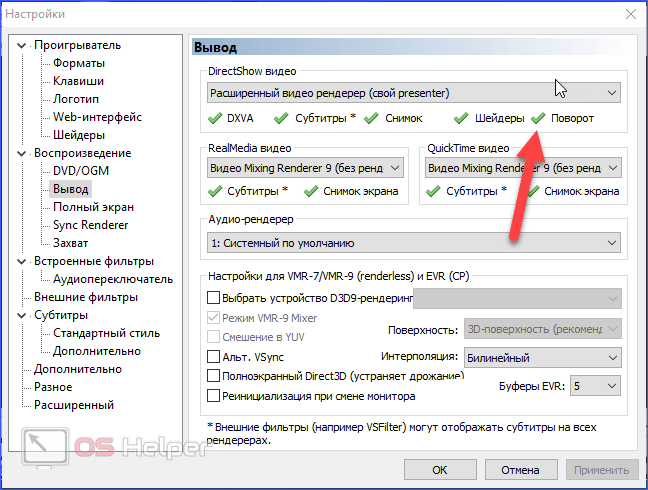 Он также имеет обновленные внутренние кодеки. Добавлена поддержка листов CUE, субтитров WebVTT и т. д.
Он также имеет обновленные внутренние кодеки. Добавлена поддержка листов CUE, субтитров WebVTT и т. д.
Media Player Classic — Home Cinema 1.9.23 список изменений:
Обновления
- Обновлены фильтры LAV до версии 0.76.1-25-g24efe
Изменения/дополнения/улучшения
Исправления
Исправлена проблема с ручным поворотом с помощью EVR-CP для видео, которые уже имели автоматический поворот
Исправлена проблема с анализом тегов цвета фона в субтитрах WebVTT
Исправлена регрессия с настройкой предпочтительного формата видео YDL
Несколько других мелких исправлений
Скачать: MPC-HC 1.9.23 (x64) | Автономный | ~20,0 МБ (с открытым исходным кодом)
Загрузить: MPC-HC 1.9.23 (x86) | Автономный
Ссылка: Media Player Classic — домашняя страница домашнего кинотеатра | Страница проекта GitHub
Получайте уведомления обо всех обновлениях нашего программного обеспечения в Twitter по адресу @NeowinSoftware
Теги
- Классический медиаплеер
- Медиаплеер классический домашний кинотеатр
- Мпк-гк
- Медиа плеер
- Видео проигрыватель
- ДВД плеер
- Проиграть видео
- Киноплеер
- Воспроизведение
- Открытый источник
- Программное обеспечение
Веб-конструктор WYSIWYG 17.
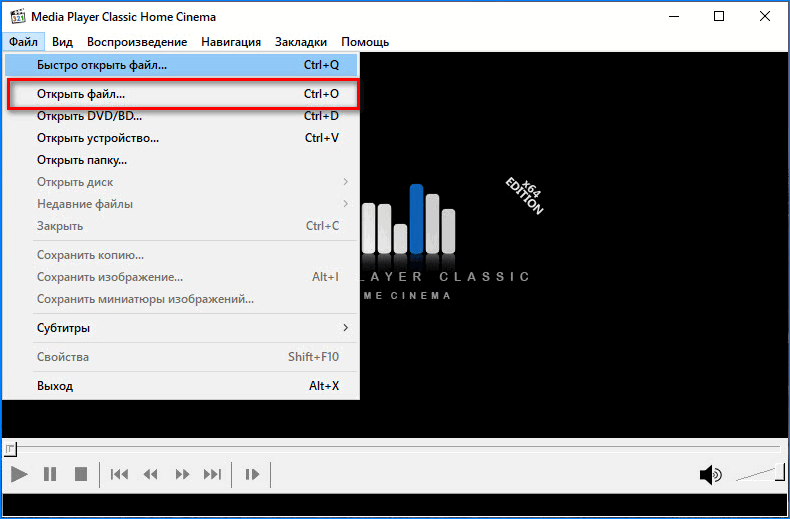 4.0 Предыдущая статья
4.0 Предыдущая статьяMalwarebytes 4.5.14.210 (автономный установщик)
Trik MPC HC Rotate Video: Nonton Sambil Putar-Putar Gambarnya Semau Kamu
JuLi AndrianWIB
Kamu habis merekam video dengan kamera atau hp kamu, tapi kamu lupa bahwa kamu мерекам секара портрет , атау мунгкин тербалик. Terus pas kamu mainkan di komputer, ternyata gambarnya miring. Кесель кан? Kamu juga capek kan kalau harus memiringkan kepala kamu hanya untuk menonton видео? Jaka jadi получить видео художника beberapa tahun lalu. Ян bikin semua orang memiringkan kepala, atau kalau yang rada pinteran memiringkan монитор komputernya untuk menonton видео краткое. Padahal ada trik MPC HC поверните видео: нонтон самбил путар-путар гамбарня семау каму.
Daripada leher kamu sakit atau монитор kamu rusak gara gara kelamaan miring, mendingan videonya aja yang dimiringin. Эмангня биса? Биса дон. Калау Каму Пакаи Media Player Classic — Домашний кинотеатр (MPC-HC) , sebenarnya ini adalah fitur standar yang sudah tersedia. Cuma mungkin belom banyak orang yang tahu. Nih Jaka kasih tahu langkah-langkahnya.
Pertama, buka video yang ingin kamu tonton dengan Media Player Classic, lalu tekan huruf «O» пада клавиатура kamu untuk membuka меню Вариант пада MPC. Kamu juga bisa mengklik «Вид» меню пада бар , lalu pilih «Опция» (часто бавах).
Di kolom sebelah kiri, lihat bagian «Воспроизведение» , lalu pilih «Вывод» .
Установить, настроить, добавить «DirectShow Video» , добавить «System Default» dengan «Улучшенный рендеринг видео (пользовательский ведущий)» .

Pastikan semua pilihan tercentang hijau. Ini artinya kamu sudah bisa melakukan berbagai fungsi yang ada di MPC.
Pengaturan selesai, kamu tinggal klik «Применить» , lalu «ОК» .
Sekarang kamu bisa coba memutar-mutar video tersebut dengan menggunakan kombinasi tombol ALT dengan tombol-tombol angka di Num Pad (bagian keyboard sebelah kanan, di bawah tombol 9 0011 Num Lock ). Misalnya Alt+1 untuk memutar ke kiri, Alt+3 ke kanan. Alt+4 дан Alt+6 для просмотра видео по горизонтали, серта Alt+2 и Alt+8 для просмотра видео по вертикали.
Itulah cara memutar-mutar video dengan menggunakan Media Player Classic — Home Cinema (MPC-HC) . Cara ini nggak akan bikin komputer kamu jadi berat, kok. Coba-coba sendiri, ya sesuai kebutuhan. Misalnya untuk ngerjain teman kamu. Hehehe… Selamat menikmati sensasi baru menonton видео янь keren дан menyenangkan. Kalau kamu punya cara lain menonton video yang lebih keren, kasih tahu jaka lewat kolom комментарий ди bawah ини я!
Coba-coba sendiri, ya sesuai kebutuhan. Misalnya untuk ngerjain teman kamu. Hehehe… Selamat menikmati sensasi baru menonton видео янь keren дан menyenangkan. Kalau kamu punya cara lain menonton video yang lebih keren, kasih tahu jaka lewat kolom комментарий ди bawah ини я!
Медиаплеер классический 1.7.10
Программы Видео и аудио ПДК-ХК
СКАЧАТЬ
Артикель Менарик Лаиння
Cara Gampang Buka Aplikasi di Komputer Hanya dengan Klik Kanan
Cara Asyik Nonton Video 360 Бесплатно для компьютера и ноутбука Kamu
Cara Cepat dan Gampang Переименовать Otomatis Sekaligus Banyak File di Komputer
3 Гаджет Ян Себенарня НГГАК Каму Перлукан Унтук Менгадапи Кулия
Cara Memperkebal FlashDisk от Virus dengan Imunisasi Free
Artikel terbaru
Cara Mendapatkan Unlimited Nonstop Smartfren dan Keuntungannya di Tahun 2023
Чаевые9000 5
12 Film Horor Terbaru 2023 Ян Ваджиб Дитонтон, Бикин Мериндинг Нггак Абис-Абис!
Рагам
Скачать Aplikasi Mobile JKN 2023, Layanan Kesehatan Berbasis Online Praktis!
Советы
Беги Кара Membuat Garis ди Word dengan Mudah дан Cepat, Pemula Wajib Baca!
Советы
Менгенал Видео Яндекс, Платформа Берагам Контен Видео Менарик Бикин Happy!
Типсы
Cara Menggunakan Google Proxy Termudah 2023, Tingkatkan Kemanan Saat Online!
Чаевые
7 Кара Менгатаси Тидак Биса Войти Акун Google, Dijamin Works!
Tips
Cara Mudah Membagi Partisi Hard Disk dengan EaseUS Partition Master 2023
Tips
7 Game Memori Google Бесплатно, Wajib Mainkan untuk Melatih Otak!
Игры
Cara Menggunakan Background Zoom dengan Tepat, Jadi Lebih Profesional!
Советы
Кара Хапус Акун Twitter dengan Mudah dan Cepat, Bisa Permanen!
Типсы
Cara Menggunakan Adobe Acrobat DC, Tingkatkan Produktivitas Kelola Dokumen
Советы
Аккорд Лагу Буат Нонгкронг 2000-ан, Бикин Нгумпул Макин Серу!
Новости
Кара Скачать скин Minecraft бесплатно 2023, Koleksi Lengkap!
Игры
10 Cara Menjadi Produktif di Akhir Pekan, Anti Malas-Malasan Lagi!
Ragam
Скачать Twitter Viral Video Mudah dan Free 2023, Khusus 18+!
Советы
Intip Spesifikasi Gesits RKG-5000, Bobber Listrik Rancangan Ridwan Kamil!
Kendaraan Listrik
Cara Melacak HP Android yang Hilang, Pakai Google sampai IMEI
Tips
Cara Menggunakan SnapTik CapCut, скачать видео Viral TikTok Tanpa Watermark
Tips
Скачать Higgs Domino для ПК v1.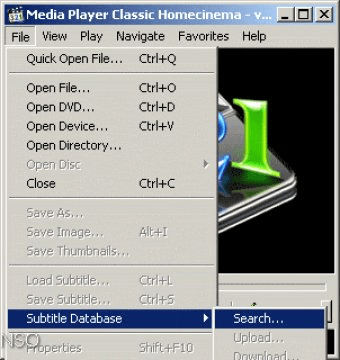
 .
.



Ваш комментарий будет первым